Hinweis
Für den Zugriff auf diese Seite ist eine Autorisierung erforderlich. Sie können versuchen, sich anzumelden oder das Verzeichnis zu wechseln.
Für den Zugriff auf diese Seite ist eine Autorisierung erforderlich. Sie können versuchen, das Verzeichnis zu wechseln.
Ein QR-Code (Quick Response) ist eine Art Matrix-Barcode. Sie können den QR-Code ausdrucken oder auf Ihrer Website anzeigen. In einem QR-Code werden Informationen wie z. B. eine URL für eine Website gespeichert. Ein QR-Code kann mit jedem Smartphone oder Tablet gescannt werden.
Ein QR-Code für Ihre Umfrage enthält einen direkten Link zu Ihrer Umfrage. Sie können den QR-Code auf Quittungen, Postern oder anderen Printmedien einfügen, um Ihre Empfänger zu erreichen und Feedback zu sammeln. Die Empfänger können den QR-Code scannen, um auf die Umfrage zuzugreifen.
Hinweis
- Der generierte Umfrage-Link ist ein nicht personalisierter Link. Wenn die Einstellung Nur Personen in meiner Organisation können antworten in den Verteilungseinstellungen deaktiviert ist, können Sie weder den Namen des Befragten aufzeichnen noch feststellen, ob der Befragte nur eine Antwort gesendet hat.
- Wenn Sie Ihre Umfrage mithilfe von Variablen personalisiert haben, werden diese nicht durch ihre Werte ersetzt und die Variablennamen werden as-isangezeigt.
So senden Sie eine Umfrage mithilfe eines QR-Codes
Öffnen Sie die Umfrage und wechseln Sie zur Registerkarte Senden.
Wählen Sie QR-Code aus.
Hinweis
Wenn Sie Ihre Umfrage einmal per E-Mail gesendet haben, wird die Einladungszusammenfassung angezeigt. Um den QR-Code Ihrer Umfrage zu erhalten, wählen SieQR-Codeerneut senden> aus.
Wählen Sie im Popup-Fenster QR-Code herunterladen die Option Herunterladen aus.
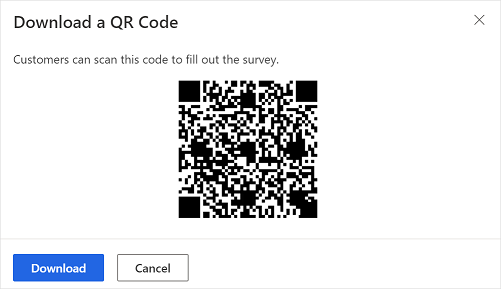
Teilen Sie den QR-Code überall dort, wo Ihre Zielgruppe ihn mit einem QR-Code-Scanner, wie beispielsweise einem mobilen Gerät, scannen kann.
Siehe auch
Arbeiten mit Einstellungen für die Umfrageverteilung
Senden Sie eine Umfrage mit dem integrierten E-Mail-Editor
Senden Sie eine Umfrage mit Power Automate
Einbetten einer Umfrage in eine Webseite
Senden Sie eine Umfrage verknüpfen an andere